 海迈工程量清单计价软件使用说明书Word格式文档下载.docx
海迈工程量清单计价软件使用说明书Word格式文档下载.docx
- 文档编号:16704981
- 上传时间:2022-11-25
- 格式:DOCX
- 页数:52
- 大小:2.49MB
海迈工程量清单计价软件使用说明书Word格式文档下载.docx
《海迈工程量清单计价软件使用说明书Word格式文档下载.docx》由会员分享,可在线阅读,更多相关《海迈工程量清单计价软件使用说明书Word格式文档下载.docx(52页珍藏版)》请在冰豆网上搜索。
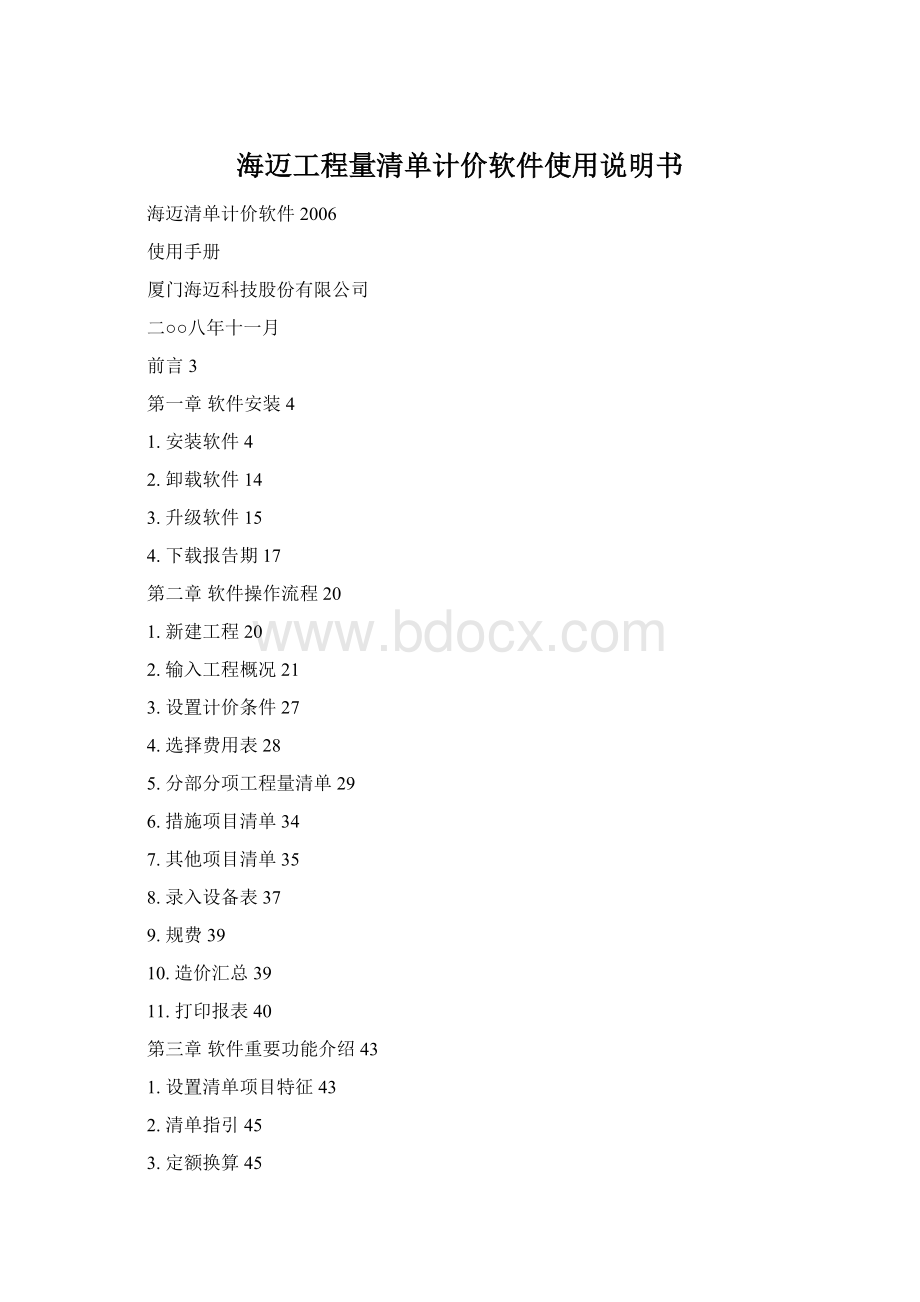
5.系统默认参数86
前言
2003年《建筑安装工程费用项目组成》(建标[2003]206号)、《建设工程工程量清单计价规范》(GB50500-2003)颁布,在此基础上,2004年福建省造价管理站颁布了《福建省建筑安装工程费用定额》(2003版)。
根据这些规定并结合福建省及厦门市建设工程综合单价计价办法及招投标评标管理办法,我公司研发出海迈清单计价软件2003。
海迈清单计价软件2003传承了“海迈工程预结算软件”的精髓,并进行了优化、拓展和创新,自上市以来,倍受客户好评。
海迈清单计价软件是可升级的软件,不单根据有关发文、规定及时更新数据,还根据客户的需求、意见及建议,不断增加、改进、优化软件功能。
到现在,软件升级到海迈清单计价软件2006已经拥有强大的功能,可用于编制概算、预算、结算、决算文件、招标、投标文件,还可用于工程审核。
本说明主要讲解海迈清单计价软件2006的基本使用方法及一些重要功能。
第一章软件安装
1.安装软件
(1)系统环境要求
1.操作系统:
本软件要求在windows98\2000\xp\vista下运行,建议使用windowsXP。
2.硬件配置:
最低配置:
Pentium31.0GHz以上内存256MB硬盘空间150M
推荐配置:
Pentium42.0GHz以上内存512MB硬盘空间150M
(2)安装主程序
将安装光盘放入光驱中,光盘会自启动,在自启动画面中选择安装项目:
海迈清单计价软件2006,如图1-1所示:
图1-1
安装程序启动,如图1-2所示:
图1-2
单击【下一步】,弹出一个询问对话框,如图1-3所示:
图1-3
选择“是”则在系统安装路径下按默认设置安装;
选择“否”则按用户自定义安装。
这里将介绍用户自定义安装。
选择“否”进入软件服务协议界面,如图1-4所示:
图1-4
阅读后单击【下一步】,进入安装目录选择界面,如图1-5所示:
图1-5
可以使用默认安装路径,也可以单击“浏览”来选择其他安装路径。
单击【下一步】,进入程序组件选择界面,如图1-6所示:
图1-6
选择后单击【下一步】,进入程序在开始菜单中的快捷方式设置界面,如图1-7所示:
图1-7
可以使用默认文件夹,也可以单击“浏览”选择其他文件夹。
单击【下一步】进入桌面快捷方式设置界面,如图1-8所示:
图1-8
设置后,单击【下一步】进入如图1-9所示界面:
图1-9
此界面显示您前面几步的设置,单击【上一步】可修改设置,单击【安装】则开始安装主程序。
(3)安装软件狗驱动程序
在安装过程中会弹出询问是否安装软件狗驱动程序对话框,如图1-10所示:
图1-10
选择“是”进入软件狗驱动程序安装界面,如图1-11所示:
图1-11
单击【Next】,通过向导式操作,进行软件狗驱动程序安装,安装完毕后,单击【Finish】即可完成安装并退出;
如果有提示重启电脑的,等安装程序都安装完毕后再重新启动电脑。
图1-12
单击【退出】即可。
(4)安装数据驱动程序
为进一步提升软件性能,以及基于一些数据交换的原因,本软件还会提示您安装XML等数据驱动程序,如图1-13所示:
图1-13
选择“是”,进入安装界面,如图1-14所示:
图1-14
单击【下一步】进入许可协议界面,如图1-15所示:
图1-15
阅读后,选择接受,单击【下一步】进入客户信息输入界面,如图1-16所示:
图1-16
输入用户信息后单击【下一步】进入安装类型选择界面,如图1-17所示:
图1-17
建议选择【立即安装】,安装完成后弹出如图1-18所示窗口:
图1-18
单击【完成】即可。
同样按提示安装jet数据驱动程序。
驱动程序安装完毕后,进入图1-19所示界面:
图1-19
阅读信息后单击【下一步】,进入图1-20所示界面:
图1-20
单击【完成】即完成安装。
2.卸载软件
海迈清单计价软件可自卸载,如果您需要卸载软件,只要在开始菜单中找到程序的快捷方式,在其级联菜单中选择卸载海迈清单计价软件,即可运行卸载,如图1-21所示:
图1-21
选择“是”,在出现图1-22所示界面时,单击【确定】即完成卸载。
图1-22
编者:
卸载不会删除用户已有的工程、报告期、补充定额、补充材料等数据,可放心使用。
3.升级软件
(1)在线升级
对于软件的bug及数据我们实时修正、实时更新,用户可以通过软件在线升级功能来获取最新版本。
每次打开软件时,软件就会自动检测是否有可用升级,如果有则弹出升级提示,如图1-23所示:
图1-23
单击【确定】,软件自动关闭并打开升级程序,如图1-24所示:
图1-24
在线升级程序采用向导方式,支持断点续传;
如果您是代理服务器上网则先进入高级网络设置进行代理设置,单击【下一步】后软件开始升级,当显示在线升级完成后,退出即可。
在线升级程序还可通过以下2种方式之一打开:
1在开始菜单中找到在线升级程序的程序组,在其级联菜单中选择在线升级。
2在软件中,运行“帮助”菜单中的“在线升级”。
注意事项:
1升级前请先插入清单软件狗,并关闭清单软件;
2升级时请将电脑连接宽带上网,并确保升级程序不被防火墙等阻拦;
3升级完毕如果有提示请重新启动电脑。
(2)完全升级
当软件有重大改版的时候,可能需要完全升级。
只要先卸载软件,然后安装新的海迈清单计价软件程序即可。
2.2.2椭圆的简单几何性质(一
4.
2=1(a>
b>
0)会有哪些几何性质?
(1)对称性
报告期即实时材料价格数据包。
(1)使用软件的报告期下载功能
打开软件后单击工具栏上的
报告期下载按钮,弹出登录框,图1-25所示:
图1-25
输入正确的帐号密码登录后,出现所有可供下载的报告期列表如图1-26:
图1-26
选择所要下载的报告期单击【下载】按钮,当出现“n个文件成功下载到本地”的提示后单击【确定】即完成下载。
(2)去造价网上下载报告期
各地造价网上也都提供报告期下载,从网站上将自解压的报告期压缩包下载到本机后,双击运行,如图1-27所示:
图1-27
单击【浏览】选择软件安装程序中的报告期文件夹,单击【安装】即可将报告期解压到软件安装程序的报告期文件夹中。
第二章软件操作流程
本操作流程主要介绍如何使用海迈清单计价软件一步一步完成一个工程文件,各个流程间并无明显的先后顺序,仅供用户参考。
1.新建工程
打开海迈清单计价软件,单击工具栏中的新建工程快捷按钮
,弹出工程台帐管理窗口如图2-1所示:
图2-1
选择计价模式及费用定额,然后选择工程模板,单击【新建】即可完成。
新建工程的工程树如图2-2所示:
图2-2
工程层次关系如下:
一个项目由一个或多个单项工程组成,一个单项工程又由一个或多个单位工程组成。
2.输入工程概况
主要用于录入工程基本信息,设置工程相关属性、参数。
(1)概况:
选择工程实体左边工程树的项目层次,然后单击右边的【工程概况】页签,再单击【概况】子页签切换到概况界面,如图2-3所示:
图2-3
这里介绍几个比较重要的设置:
1选择报告期文件:
单击隐藏的三点式按钮
弹出选择报告期文件窗口,如图2-4所示:
图2-4
海迈清单计价软件支持使用多报告期。
在可选的报告期文件列表中双击要选择的报告期,将其添加到使用的报告期列表,通过【提高】和【降低】操作来设置报告期的优先级。
2选择费用表:
根据工程所在地选择相应的费用表。
福建省和厦门市主要区别在于是否计取“两贴”“墙改”“扶散”三项费用。
(2)参数设置:
单击【参数】页签从概况界面切换到参数界面,如图2-5所示:
图2-5
下面给出各参数的解释:
【消耗量调整】:
定额执行后又多次发文调整,这里有调整的历史记录。
【甲供材料计入子目单价】:
设置甲供材料是否计入定额含量。
【使用砾石】:
设置是否将混凝土含量中的碎石换成砾石。
【显示项目特征序号】:
设置是否显示项目特征序号。
【显示项目特征名称】:
设置是否显示项目特征名称。
【设备费用是否计入子目单价】:
设置人材机属性为设备的材料是否计入定额含量。
【定额是否自动获取清单工程量】:
设置定额工程量是否等于清单工程量。
【自动生成清单顺序码】:
设置清单编码最后3位即顺序码是否自动生成。
【合价小数位】:
设置各项目的合价小数位,软件默认为精确到百分位。
【单位精度设置】:
设置不同单位的清单的工程量的有效位数。
设置方法:
弹出设置项目单位精度窗口,如图2-6所示:
图2-6
不同单位的默认精度都是依据清单计价规范,1000表示精确到千分位,100表示精确到百分位,1表示精确到个位。
【清单工程量小数位统一按默认精度】设置清单工程量小数位是否不分单位统一按默认精度,即图2-6的“默认”项。
默认项精度亦可修改。
【清单自动生成编号选项】:
在自动生成清单顺序号情况下有效。
1、按专业分部:
同一条清单的顺序号在同一专业分部中递增2、跨专业分部:
同一条清单的顺序号跨专业在同一单位工程中递增。
【清单自动生成前四位编码】:
设置清单编码前4位是否根据所在专业分部自动生成,自动生成清单前4位编码及清单顺序码可减少手动输入清单编码时输入的编码位数。
【清单工程量小数位补零】:
设置清单工程量在不够设置的小数位数时是否用0补足。
【锁定主要材料列和最低控制价列】:
勾选情况下主要材料列和最低控制价列将不允许修改。
【清单计价方式】:
有合价、单价、议价三个选项。
合价:
清单合价=它下面各定额子目合价的和。
议价:
清单合价与它下面的定额子目没关系,只等于清单工程量×
清单单价。
单价:
清单单价=它下面的定额子目合价的和。
【计价模式】:
分清单计价和定额计价。
【粘贴时新建不同编号主材设备】:
勾选情况下粘贴的定额的主材及设备编号与被复制定额不同。
【更改清单工程量同时比例调整子项工程量】:
勾选情况下更改清单工程量同时按比例调整其下定额工程量,使清单工程量/定额工程量的值保持不变。
3.设置计价条件
计价条件即软件根据费用定额划分的取费类别。
(1)项目计价条件
选择工程实体左边工程树的项目层次,然后单击右边的【计价条件】页签,切换到计价条件界面,如图2-7所示:
图2-7
(2)单位工程计价条件
选择工程实体左边工程树的某个单位工程层次,然后单击右边的【计价条件】页签,切换到计价条件界面,如图2-8所示:
图2-8
(3)定额子目计价条件
如图2-9所示:
图2-9
定额子目计价条件影响定额子目综合单价组成中的企业管理费、利润。
每条定额子目的计价条件值都根据费用定额有一个默认值,一般无需修改。
计价条件影响取费,设置时应依据实际工程或有关规定。
4.选择费用表
选择工程实体左边工程树的单位工程层次,如图2-10所示:
图2-10
单击设置费用表快捷按钮
,弹出设置费用表窗口,如图2-11所示:
如图2-11
根据实际选择单位工程费用表、措施清单费用表、其他项目费用表。
5.分部分项工程量清单
(1)新增专业分部
新建工程时,软件已自动新增一个专业分部L01,可以直接在此专业分部下输入清单、定额。
软件还可以以清单计价规范中的专业工程作为专业分部,选择工程实体左边工程树的分部分项工程量清单层次,如图2-12所示:
图2-12
单击增加子项快捷按钮
,弹出选择专业工程窗口,如图2-13所示:
图2-13
选择需要添加的专业工程,单击【确定】即可。
如果不想以清单计价规范中的专业工程作为专业分部,请勾选【自动编码】选项,则新增一个自动编号的专业分部。
(2)输入工程量清单
右边页签切换到分部分项清单界面,在界面下方单击【选择清单】页签,如图2-14所示:
图2-14
方法1、在下面的清单列表中选择您要添加的清单双击即可输入。
方法2、在空白清单条目的编码列2次单击鼠标出现一个三点式按钮
,单击这个隐藏的三点式按钮就会弹出选择清单/定额窗口,如图2-15所示:
图2-15
在这里选择您要添加的清单,双击即可输入。
方法3、在空白清单条目的编码列直接输入清单编码,如图2-16所示:
图2-16
前面讲到的参数设置中,自动生成清单顺序码勾选情况下,只需输入清单编码的前九位,在自动生成清单顺序码、清单自动生成前四位编码均勾选情况下,只需输入清单编码前九位中的后五位。
(3)清单下套定额
输入定额和输入清单的方法相同,这里不再重复说明。
6.措施项目清单
根据清单计价规范和费用定额,软件将措施项目归为两类。
(1)技术措施项目清单
此类措施项目费以分部分项工程量清单形式计取。
选择工程实体左边工程树的措施费用层次,像增加专业分部那样增加措施分部,右边页签切换到措施项目费界面,像输入分部分项清单的清单、定额那样输入技术措施项目清单、定额。
方法相同,这里不再重复说明,示例图2-17:
图2-17
(2)其他措施项目费
此类措施项目费以费用形式计取。
选中措施费用,如图2-18所示:
图2-18
在界面下方切换页签到费用组成表界面,此表就是前面选择的措施项目费用表,依据费用定额取费。
7.其他项目清单
选择工程实体左边工程树的其他费用层次,右边页签切换到其他项目费界面,如图2-19所示:
图2-19
根据清单计价规范,按实际工程及有关规定填入各项费用的基数值。
下面讲一下零星工作项目费的计取。
双击零星工作项目费,弹出编辑零星费用表窗口,如图2-20所示:
图2-20
在这里可直接输入零星工作项目实际消耗的人工、材料、机械及其工程量、单价等。
亦可引用人材机中的材料:
页签切换到人材机界面,如图2-21所示:
图2-21
选中要添加的材料,单击下面的“添加到零星费用”按钮。
即可添加。
8.录入设备表
选择工程实体左边工程树的单位工程层次,右边页签切换到设备表界面,如图2-22所示:
图2-22
录入方法1:
直接输入设备名称、规格、数量、价格等。
录入方法2:
引用人材机中的设备:
页签切换到人材机界面,子页签切换到设备界面,如图2-23所示:
图2-23
选中要添加的设备,单击下面的“加入到设备表”按钮,即可添加,当设备材料价格有变化时还可单击“同步设备表价格”按钮,使设备表中的设备价格跟这里同步。
设备输入完毕后,软件可以打印单独的设备清单报表。
设备表中的设备是否计入造价,是计入税前还是税后,是在之前的单位工程费用表中选择。
9.规费
选择工程实体左边工程树的规费层次,右边页签切换到规费界面,如图2-24所示:
图2-24
规费包括工程排污费、劳保费、意外伤害保险、定额测定费,厦门地区还包括两贴、扶散和墙改。
规费要按规定计取。
10.造价汇总
(1)单位工程造价
选择工程实体左边工程树的单位工程层次,右边页签切换到单位工程费用表界面,如图2-25所示:
图2-25
此费用表就是前面选择的单位工程费用表。
表里包含根据规定汇总的单位工程造价。
(2)单项工程造价
单项工程造价等于其下所有单位工程造价的汇总。
(3)工程造价
工程造价等于所有单项工程造价的汇总。
11.打印报表
单击工具栏中的报表打印快捷按钮
,进入打印界面,如图2-26所示:
图2-26
可看到窗口分3部分:
左上方是打印列表,左下方是所有可供选择的报表,右边是报表预览窗口。
双击某张报表即可在右边窗口预览。
(1)打印报表
单击界面上方的
按钮,弹出如图2-27所示窗口:
图2-27
设置打印选项:
“打印当前预览的报表”是指打印预览窗口中显示的报表;
“打印当前选中的报表”是指打印打印列表中选中
的报表。
“打印列表中所有报表”是指打印打印列表中所有报表。
设置好后单击【确定】即可打印。
(2)导出报表
按钮,弹出如图2-28所示窗口:
图2-28
选择导出格式,单击【下一步】,进入导出报表选项设置界面,如图2-29所示:
图2-29
设置导出选项,选择导出路径,另外还可以对导出的报表重新命名。
设置完之后单击【导出】即可。
第三章软件重要功能介绍
1.设置清单项目特征
(1)单条设置
切换到分部分项清单界面,选中要设置项目特征的清单,下方页签切换到项目特征界面,如图3-1所示:
图3-1
在右下方窗口设置好清单的特征描述,然后将“单个”或“全部”特征移入左下方,这样就给清单增加了项目特征。
清单项目特征还可以包含清单下的“定额名称”或清单“工作内容”。
(2)批量设置
在工程实体左边的工程树上右击鼠标,如图3-2所示:
图3-2
选择右键功能中的批量设置清单项目特征,弹出批量设置窗口,如图3-3所示:
图3-3
选择特征类型,显示内容、清单设置范围,设置好后单击【确定】即可。
2.清单指引
根据福建省建设工程工程量清单计价指引,软件提供清单指引功能,输入完清单要在清单下套定额时,选择要套定额的清单,下方页签切换到清单指引界面,如图3-4所示:
图3-4
在清单指引中选择要套用的定额即可。
3.定额换算
为方便用户,海迈清单计价软件提供了多种定额换算功能。
您可以选择要进行换算的定额,单击定额明细按钮,进入定额子目明细窗口,如图3-5所示:
图3-5
红框里的内容就是定额换算方式,下面就每一种换算方式做详细的介绍。
(1)定额加倍
即给定额含量乘一个系数。
单击定额加倍页签,切换到定额加倍界面,如图3-6所示:
图3-6
输入一个系数,如果需要连主材一起乘系数的话,将【包含主材】勾选。
单击
按钮,右边的换算列表就会增加一条换算表达式,如图3-7所示:
图3-7
与
的区别:
添加是向换算列表中增加一条新的换算表达式,修改则是将换算列表中选中的一条换算表达式修改为现在设置的。
用户自定义的换算都可以【存为肯定型换算】下次可直接调用。
(2)定额叠加
单击定额叠加页签,切换到定额叠加界面,如图3-8所示:
图3-8
选择运算符号,选择要叠加的定额,设置叠加倍数,然后添加即可。
定额叠加多用于一些运距定额条目或者抹灰厚度的叠加。
在分部分项清单界面,选择要叠加的定额后,单击工具栏中的定额叠加按钮
亦可以进行定额叠加换算。
(3)调整人材机
这个换算就是通过“+”“-”“×
”等运算,改变当前定额的人工费、材料费或者机械费。
如图3-9所示:
图3-9
(4)材料增减
通过这个换算,可以对定额含量进行调整。
包括新增材料和材料用量增减,如图3-10所示:
图3-10
新增材料:
单击选择按钮,在材料库中选择新增材料,选好后输入材料用量即可。
材料用量增减:
在原定额含量中双击选择要修改用量的材料,然后输入材料增减的用量即可。
(5)材料替换
单击材料替换页签,切换到材料替换界面,如图3-11所示:
图3-11
在含量窗口双击需要替换的材料为原材料,然后点击【选择】按钮在材料表中选择一条新的材料,如图3-12所示:
图3-12
找到替换材料后双击添加到新材料中,填入含量即可。
(6)砼换算
方法一:
在分部分项清单界面中选择需要进行砼换算的定额,单击工具栏中的砼换算快捷按钮
,弹出砼换算窗口,如图3-13所示:
图3-13
设置新材料的砼类型、塌落度、水泥种类等,确定新材料后单击确定即可。
方法二:
双击要进行砼换算的定额,进入定额明细窗口,换算方式会增加混凝土换算,如图3-14所示:
图3-14
亦可以在这里进行砼换算。
(7)肯定型换算
为了方便用户,海迈清单计价软件还将定额册上说明的一些常用的换算做成了肯定型换算。
比如:
土建05的01007人工挖土方一、二类土,根据土石方工程一章的说明,挖湿土时此定额的人工和机械量要乘以1.18的系数。
它的肯定型换算如图3-15:
图3-15
我们选人工挖湿土这条,会弹出确认对话框,如图3-16所示:
图3-16
选择是即可完成换算。
在其定额明细窗口中单击“肯定型换算”按钮亦可进行肯定型换算。
(8)直接修改定额含量
在分部分项清单界面,选择要修改含量的定额,下方切换到定额含量界面,如图3-17所示:
图3-17
在这里可以直接修改定额含量,包括编辑半成品、新增材料,材料用量增减、材料替换、材料修改、补充材料等。
补充的材料还可以在材料汇总表中保存到补充材料库中,供重复使用。
要删除定额换算直接在定额明细窗口中单击恢复按钮即可,如只想删除某个换算表达式,则选中要删除的换算表达式单击删除即可。
4.补充定额
(1)先补充,后调用
切换到补充定额界面,如图3-18所示:
图3-18
输入补充定额编号,名称、单位等,然后给定额新增含量:
单击窗口左下角的【新增含量】按钮,弹出如图3-19所示窗口:
图3-19
单击【增加材料】按钮,弹出选择材料窗口,如图3-20所示:
图3-20
选择定额含量材料,输入用量,单击【送出】即可。
重复以上操作可以编制多条补充定额,然后在图3-18所示窗口单击【保存为补充定额】即可将补充定额保存到补充定额库中,可以像调用系统定额那样调用。
(2)直接输入补充定额
在分部分项清单界面的清单子目下直接输入补充定额编号及名称等,如图3-21所示:
图3-21
然后在下方的定额含量界面增加人材机含量。
如图3-22所示:
图3-22
直接输入的补充定额也可以保存到补充定额库中:
选择补充定额,右击鼠标,选择右键功能中的【保存为补充定额】,弹出3-23所示窗口:
图3-23
单击确定即可保存。
【提示】:
补充定额的编号最好有补充定额标志,不要与系统定额库中的编号重复。
5.自动降效
自动计取降效费用是海迈清单计价软件最具特色的智能化模块。
用户只须设置好降效
- 配套讲稿:
如PPT文件的首页显示word图标,表示该PPT已包含配套word讲稿。双击word图标可打开word文档。
- 特殊限制:
部分文档作品中含有的国旗、国徽等图片,仅作为作品整体效果示例展示,禁止商用。设计者仅对作品中独创性部分享有著作权。
- 关 键 词:
- 工程量 清单 计价 软件 使用 说明书
 冰豆网所有资源均是用户自行上传分享,仅供网友学习交流,未经上传用户书面授权,请勿作他用。
冰豆网所有资源均是用户自行上传分享,仅供网友学习交流,未经上传用户书面授权,请勿作他用。


 转基因粮食的危害资料摘编Word下载.docx
转基因粮食的危害资料摘编Word下载.docx
